So löschen Sie ein Twitch-Konto im Jahr 2020
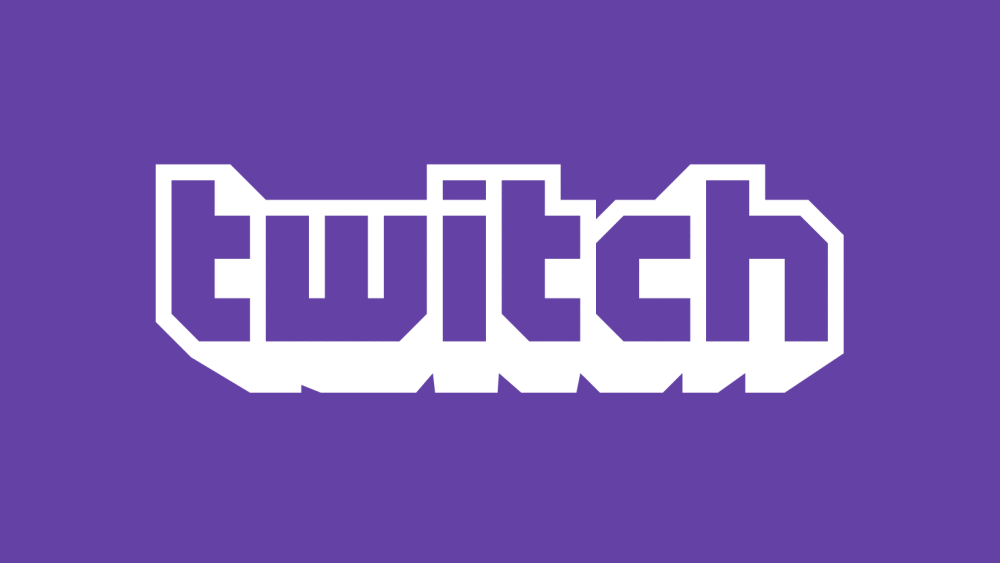
Niemand kann leugnen, dass Social Media mehr als nur ein Zeitkiller geworden ist. Es prägt das Leben vieler Menschen und heutzutage verlassen sich ganze Unternehmen darauf. Manchmal brauchen wir jedoch eine Pause, vor allem, wenn dies unser wirkliches Leben und unsere Arbeit beeinträchtigt.
Sie werden Ihr Twitch-Konto lieben, aber eines Tages, wenn Sie es löschen müssen, wird Twitch Sie dies niemals zulassen. Glücklicherweise können Benutzer damit zumindest ihre Konten deaktivieren. Wenn Sie entschieden haben, dass Sie eine Pause von Twitch benötigen, finden Sie hier detaillierte Informationen zum Deaktivieren, Reaktivieren oder Löschen Ihres Twitch-Kontos. Lies einfach weiter.
So deaktivieren Sie Ihr Twitch-Konto
Sollten Sie sich entscheiden, Ihr Twitch-Konto zu deaktivieren, werden Sie es aus dem öffentlichen Twitch-Onlinedienst entfernen. Niemand wird Sie im Netzwerk finden können. Denken Sie daran, dass Sie, wenn Sie Ihre persönlichen Daten aus Ihrem Twitch-Konto löschen möchten, dies selbst tun müssen, bevor Sie es deaktivieren.
- Loggen Sie sich in Ihr Twitch-Konto ein.
- Navigieren Sie zur rechten oberen Ecke und klicken Sie auf das Dropdown-Menü.
- Wählen Sie Einstellungen .
- Gehen Sie zum Ende der Seite " Einstellungen", um einen Abschnitt mit dem Namen "Deaktivieren Sie Ihr Twitch-Konto." Zu finden. Tippen Sie auf die dort verfügbare Option Konto deaktivieren.
- Sie müssen Ihr Passwort eingeben, um zu bestätigen, und Twitch fordert Sie auf, einen Grund für die Deaktivierung Ihres Kontos anzugeben, obwohl Sie keinen eingeben müssen.
- Klicken Sie auf die Schaltfläche Konto deaktivieren, die auf dem Bildschirm in lila angezeigt wird. Danach wird Ihr Konto von der Twitch-Plattform deaktiviert.
So löschen Sie Ihren Twitch-Account
Wie ich bereits sagte, erlaubt Twitch nicht, dass Sie Ihr Konto dauerhaft löschen. Sie können es nur deaktivieren. Sie können jedoch die Menge Ihrer auf Twitch verbliebenen Informationen minimieren.
Sie können Ihre persönlichen Daten löschen, während Sie das Konto deaktivieren. Sie müssen nur noch einmal zum Menü Einstellungen gehen. Entfernen Sie alle privaten Informationen wie Ihren richtigen Namen und Bio-Details. Entfernen Sie auch die benutzerdefinierten Widgets. Vergessen Sie auch nicht, die Links zu verschiedenen Spendendiensten zu entfernen, die Sie zuvor hinzugefügt haben.
Sie sollten auch Ihr altes Twitch-Konto von allen anderen zugeordneten Konten entfernen. Wenn Sie Ihr Twitch-Konto deaktivieren möchten, müssen Sie unbedingt alle Links zu Diensten von Drittanbietern wie Facebook oder Battle.net entfernen. Wechseln Sie dazu zur Seite Einstellungen und drücken Sie auf die Registerkarte Verbindungen. Dort finden Sie eine Liste aller angeschlossenen Dienste. Trennen Sie sie nach Belieben.





